안녕하세요. 우리가 휴대폰을 사용하면 알림이 엄청 많이 옵니다. 그런데 모든 앱들을 다 설정해 놓으면 정신이 없습니다. 없애는데 시간이 걸리기도 하죠.
그래서 필요한 것들만 미리보기 표시하고 필요 없는 것들은 다 지우면 됩니다. 물론 다 알림이 안 오게 만들 수 있습니다. iPhone유저들에게만 해당됩니다.
그러면 본론으로 들어와서 아이폰 알림 미리보기 표시 및 지우기 방법 아래 그림과 설명과 함께 알아보러 가보겠습니다. 간단하니 쓰윽 보고 적용해 보시죠.
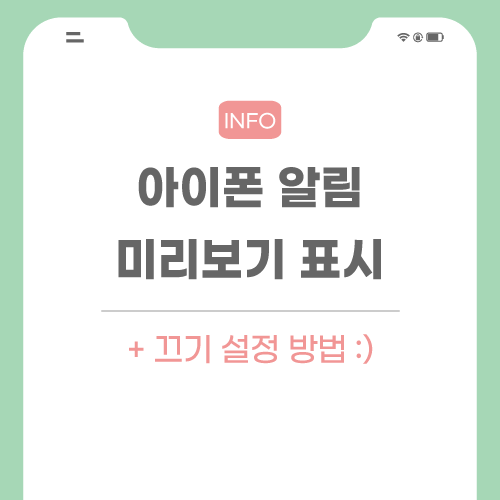
아이폰 알림 미리보기 표시 및 지우기
1. 아래처럼 현재 IMessage가 와도 내용이 보이지 않습니다. 보이게 하기 위해서 설정을 실행합니다.
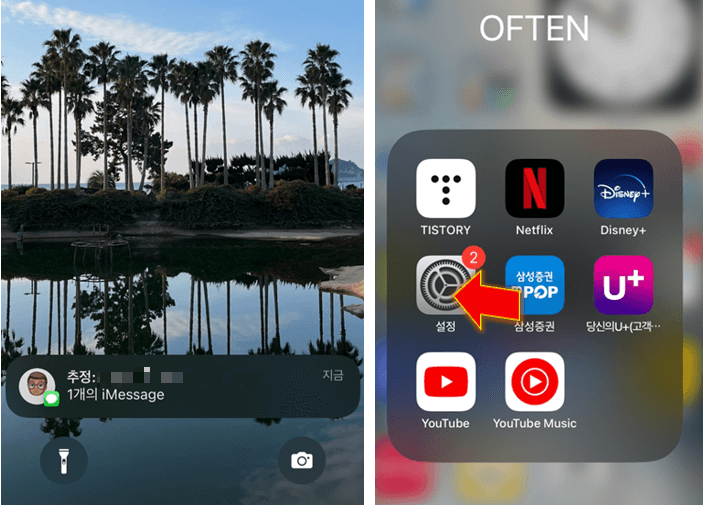
2. 아래 알림에서 아이폰 미리보기 표시를 클릭합니다. 해당 건은 전체 앱 설정을 진행하는 겁니다.
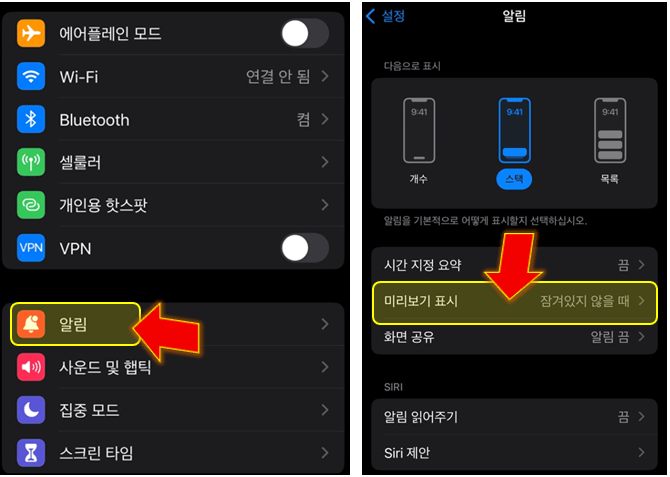
3. 대부분 초기세팅은 잠겨있지 않을 때일 거예요. 항상으로 변경해 주면 아래처럼 메시지 표시가 됩니다.
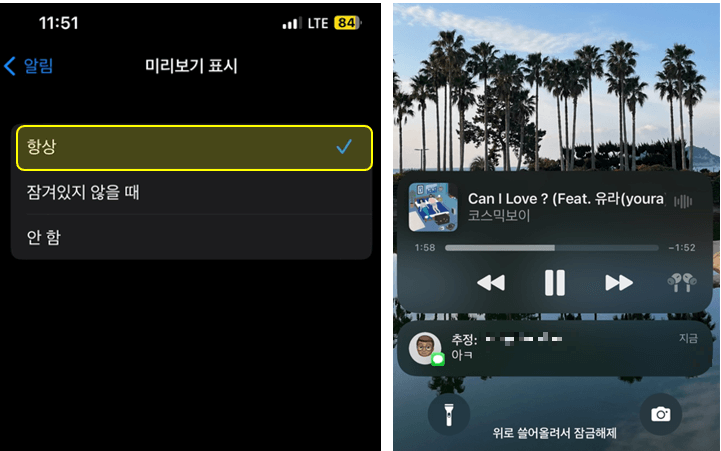
4. 개별 앱을 설정하고 싶다면 스크롤을 내려 하나를 선택해서 이전과 동일한 기능을 클릭해 주세요.
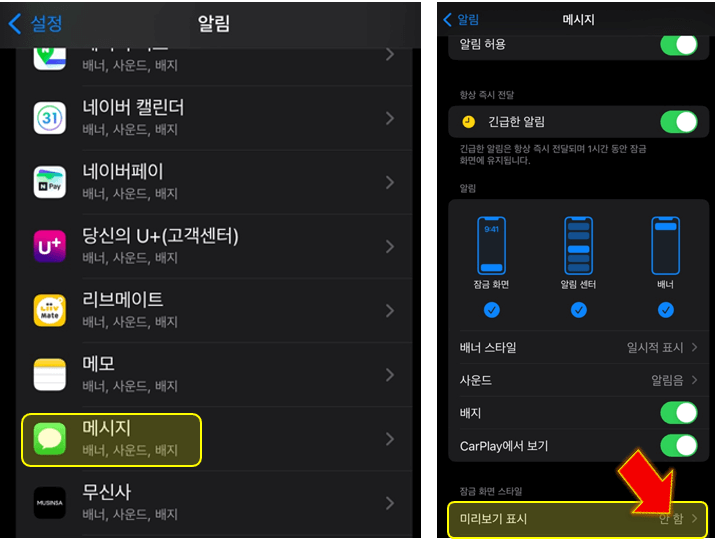
5. 안 함을 클릭하시면 미리보기 방지 및 지우기가 설정이 되는 겁니다. 항상은 당연히 표시가 되는 거겠죠.
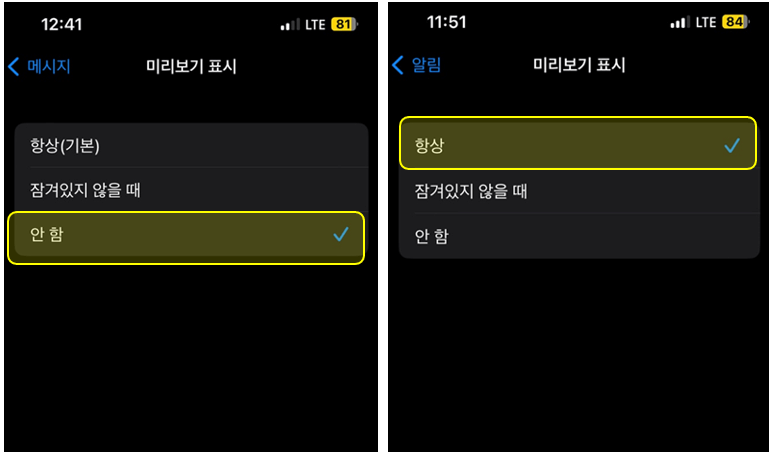
아이폰 카톡 미리보기 끄기 및 설정 29초면 끝
안녕하세요. 카카오톡을 안 사용하시는 분들은 거의 없을 거라고 봅니다. 문자 메시지 기능보다 편리하기 때문에 그리고 사진이랑 동영상, 파일 등을 쉽게 보낼 수 있죠. 인기가 많은 비결은 관
simplelife77.tistory.com
맺음말
이와 같이 오늘은 아주 간단하게 모바일 아이폰 알림 미리보기 표시하는 방법을 알아보았습니다. 필요 없을 시에는 지우시면 되고 끄시면 되기에 필요하신 분들은 설정해 보시길 바랍니다.
관련 포스팅
'생활정보 > 유용한정보' 카테고리의 다른 글
| 네이버페이 인출 및 이체 방법 모바일로 아주 쉬워요 (0) | 2023.01.16 |
|---|---|
| 아이폰 비밀번호 4자리 변경 및 바꾸기 설정 30초 컷 (3) | 2023.01.14 |
| 아시아나 취소 및 환불 수수료 규정 및 방법 정리 (0) | 2023.01.13 |
| 삼강오륜 뜻과 종류 (장유유서, 붕우유신 등 의미) (1) | 2023.01.12 |
| 무료 VPN 터널베어 사용법 (PC 및 모바일) (1) | 2023.01.11 |
| 제주 우도 카페 추천 비양도 등머울 감성휴식 즐기기 (2) | 2023.01.10 |
